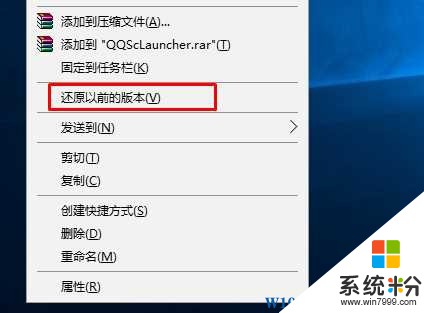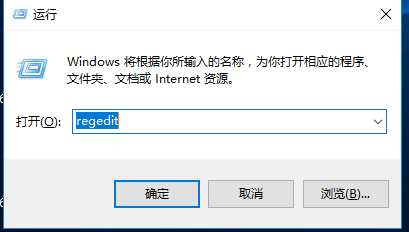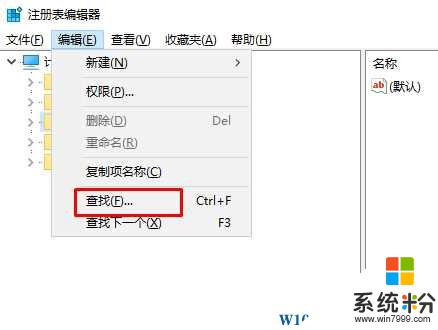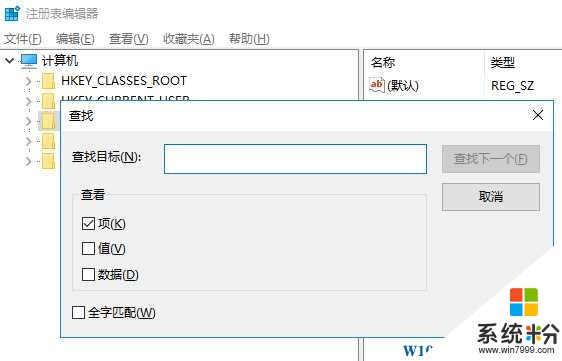Win10右鍵還原以前的版本 刪除方法
時間:2017-04-06 來源:互聯網 瀏覽量:
一些細心的朋友發現在Win10係統下右鍵點擊 文件、程序、文件夾、磁盤等項目時右鍵中有一個 還原以前的版本的選項, 簡單地講,當我們安裝應用軟件、硬件驅動或進行係統設置時,Windows會首先將當前係統的狀態記錄下來,形成一個備份,然後我們可以進行還原,當然很多朋友喜歡右鍵菜單更簡潔一些,想要刪除這個選項,那麼下麵小編就分享下方法。
也適用於Win7/Win8係統
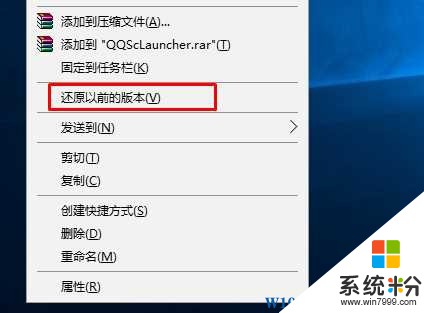
操作步驟:
1、按下WIN+R 輸入 regedit 回車打開注冊表編輯器;
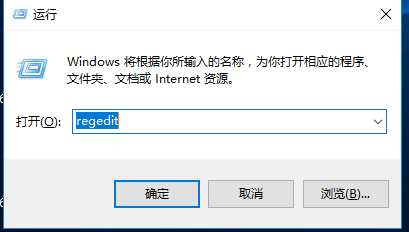
2、打開注冊表後,點擊“編輯”-“查找”;
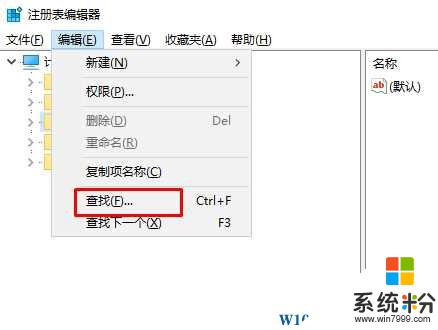
3、在查找目標中 輸入: 然後取消勾選 值 和 數據;
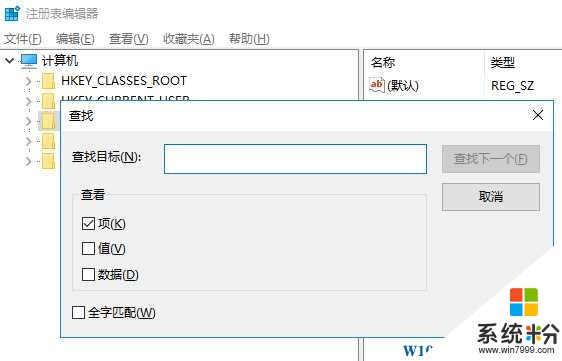
4、將查找到的文件夾全部刪除!(刪一個後,再查找下一個,直到沒有)之後你就會發現右鍵中 還原到以前的版本 選項消失了。(大概有7-8個比較多耐心刪,別刪錯了);

以上就是小編分享的Win10係統右鍵菜單 還原到以前版本 刪除的方法了,原創哦,希望對大家有幫助。同樣的,Win7係統下也是有用的。